1 配置Ubuntu
1.1 进入新建虚拟机向导
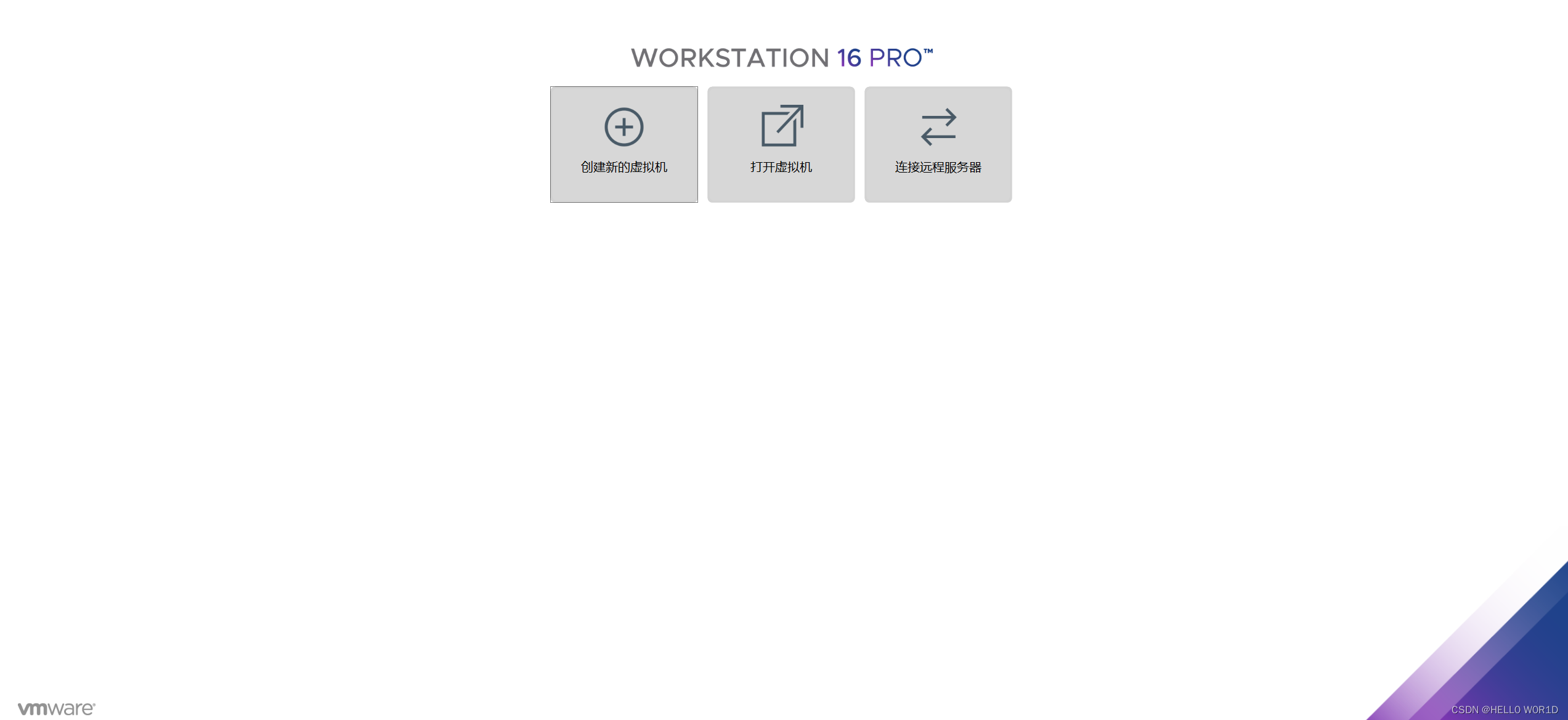
1.2 选择自定义(高级)
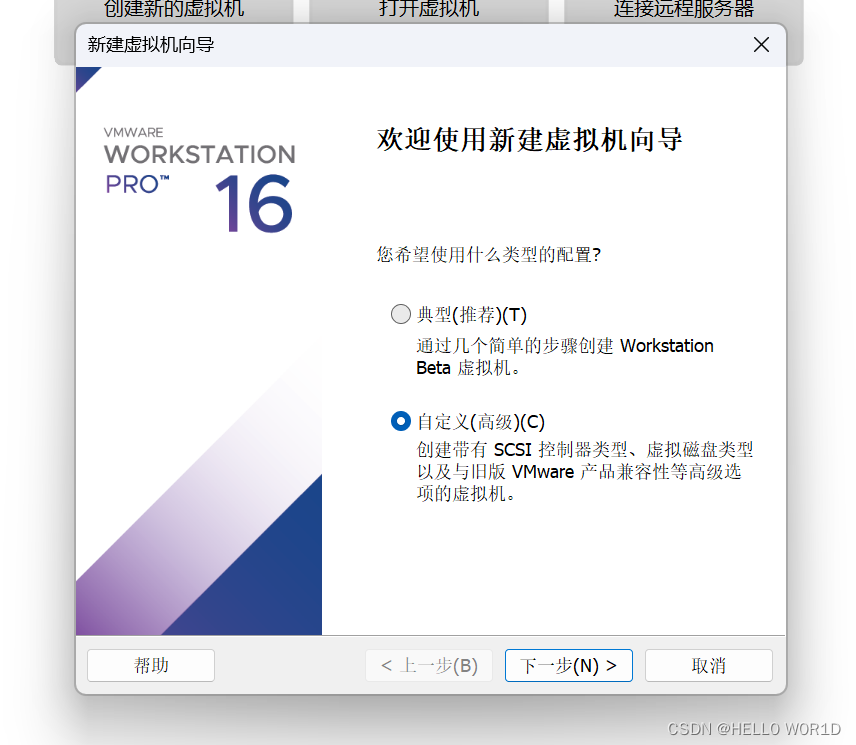
1.3 选择硬件兼容性,对应自己版本就可以(我是16就选workstation 16.x)
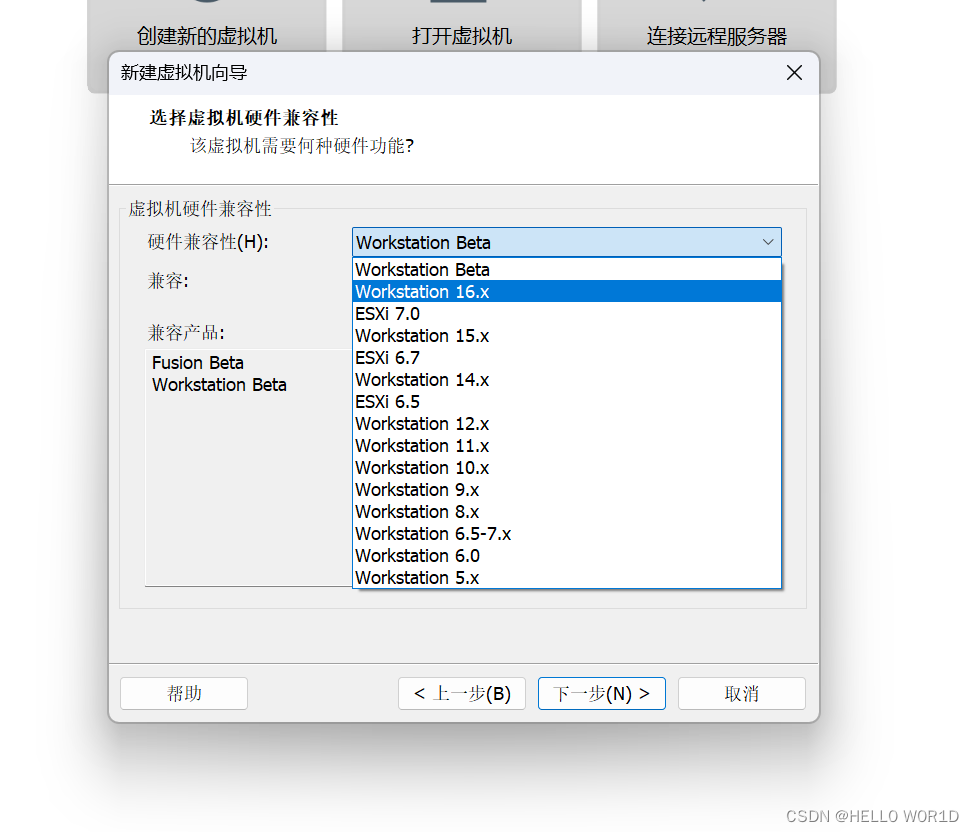
1.4 选择稍后安装
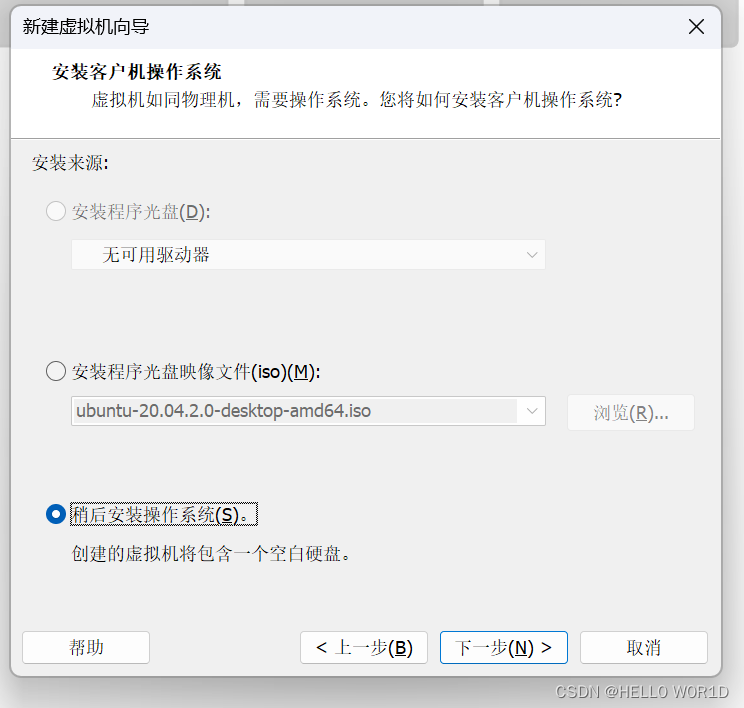
1.5 选择 linux操作系统 和 Ubuntu 64位
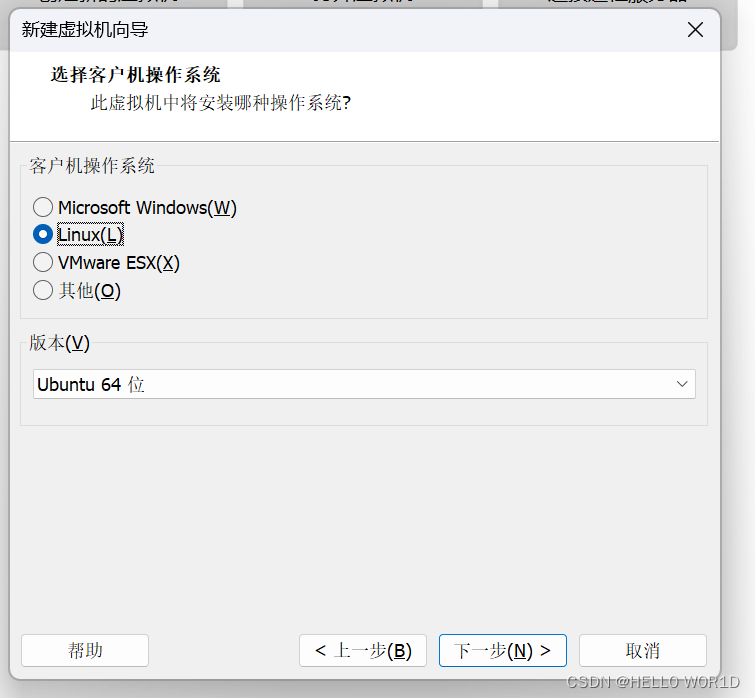
1.6 取名字,别存c盘!!
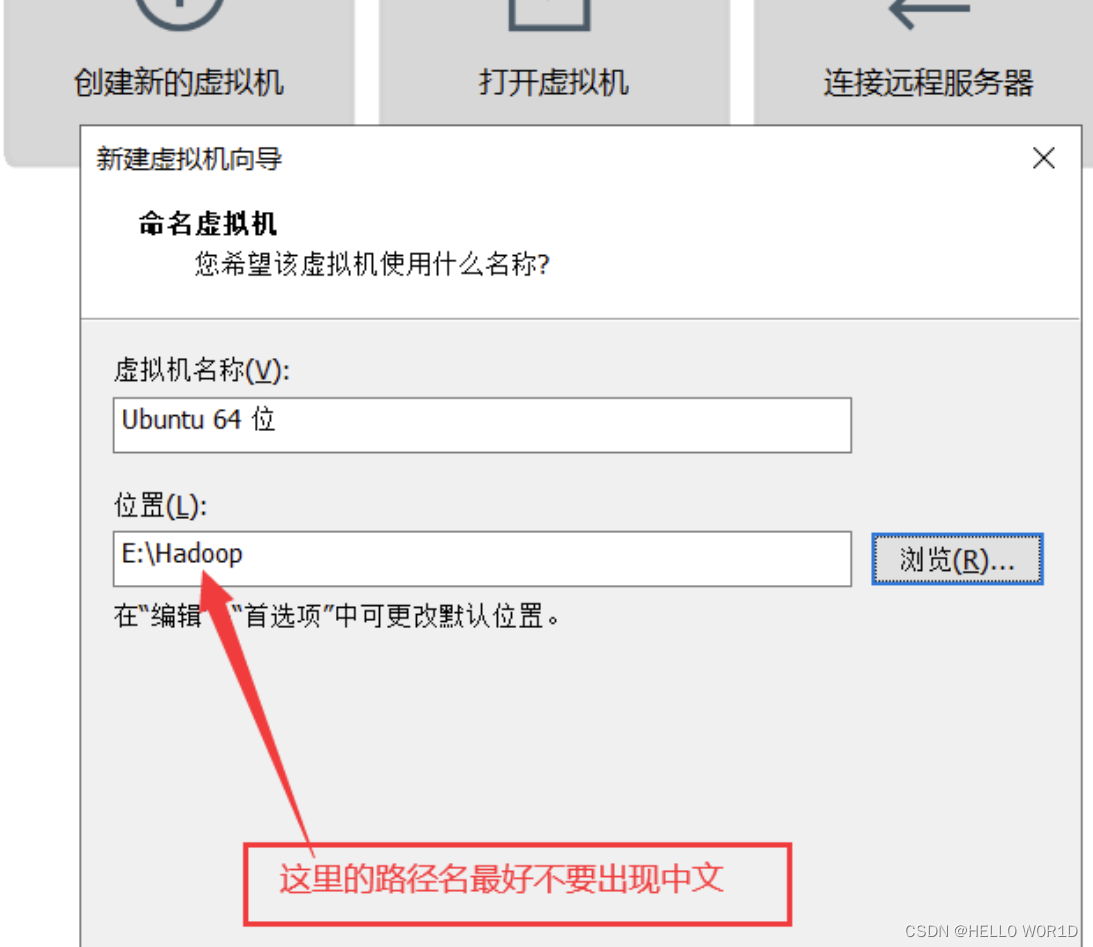
1.7 处理器配置
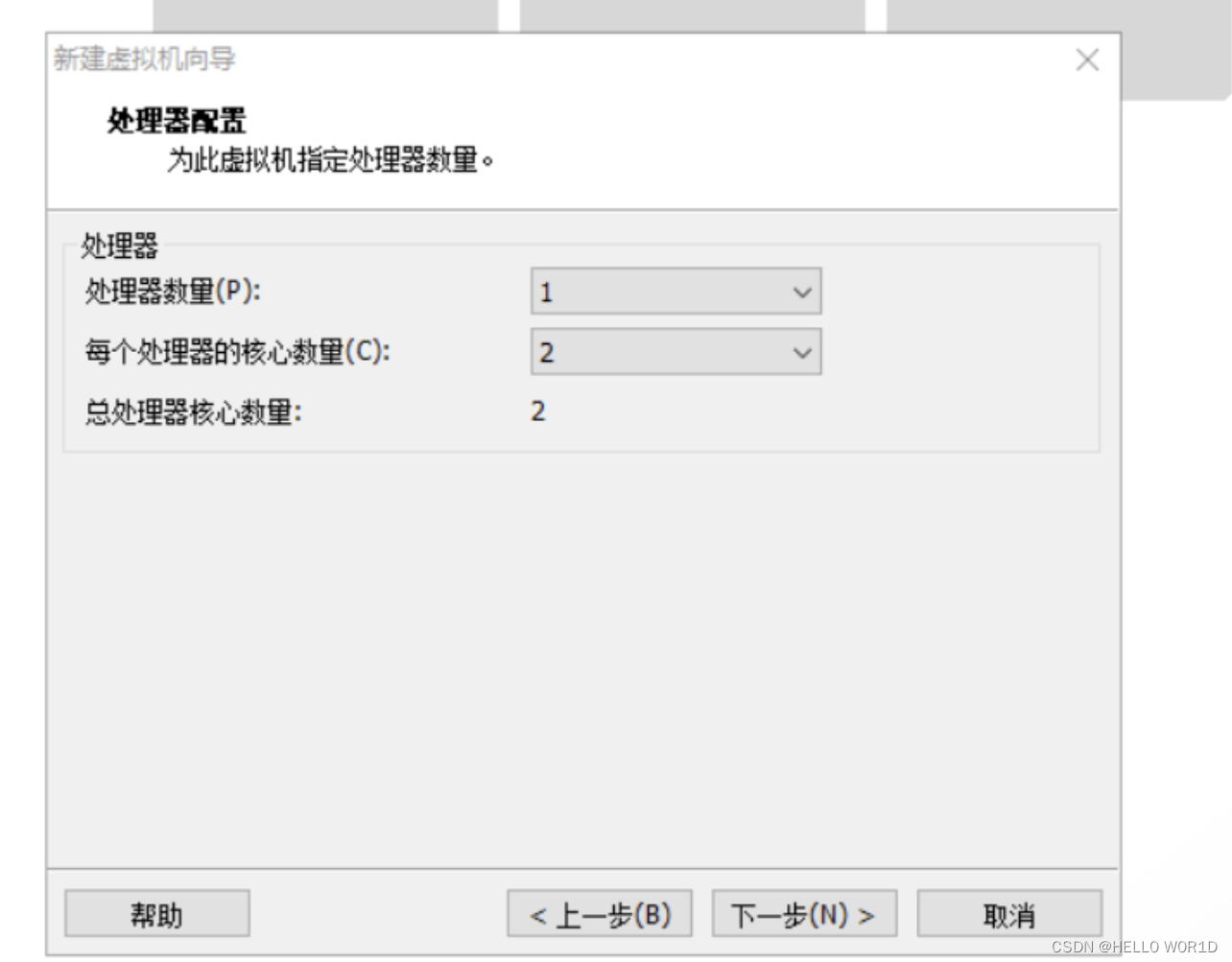
这里的配置取决于电脑自身配置,我们WIN+R,再进入cmd命令行,输入devmgmt.msc,查看我们的处理器配置
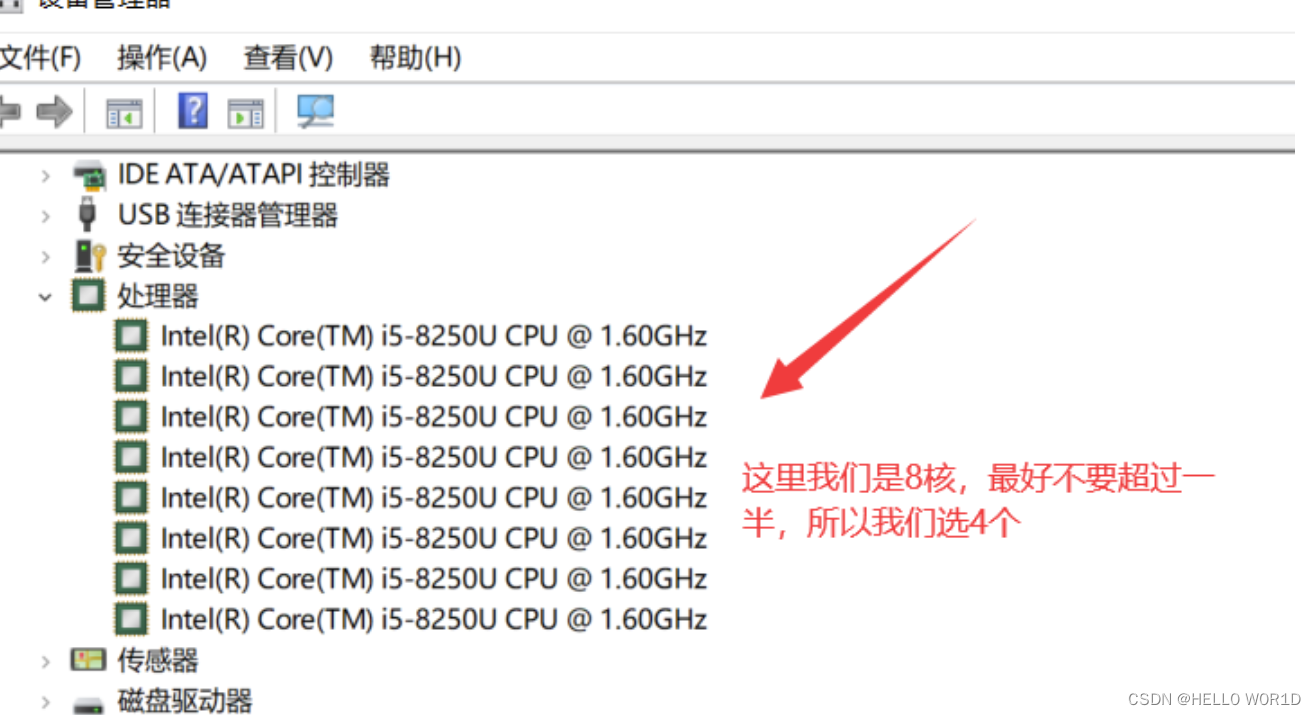
1.8 虚拟机内存
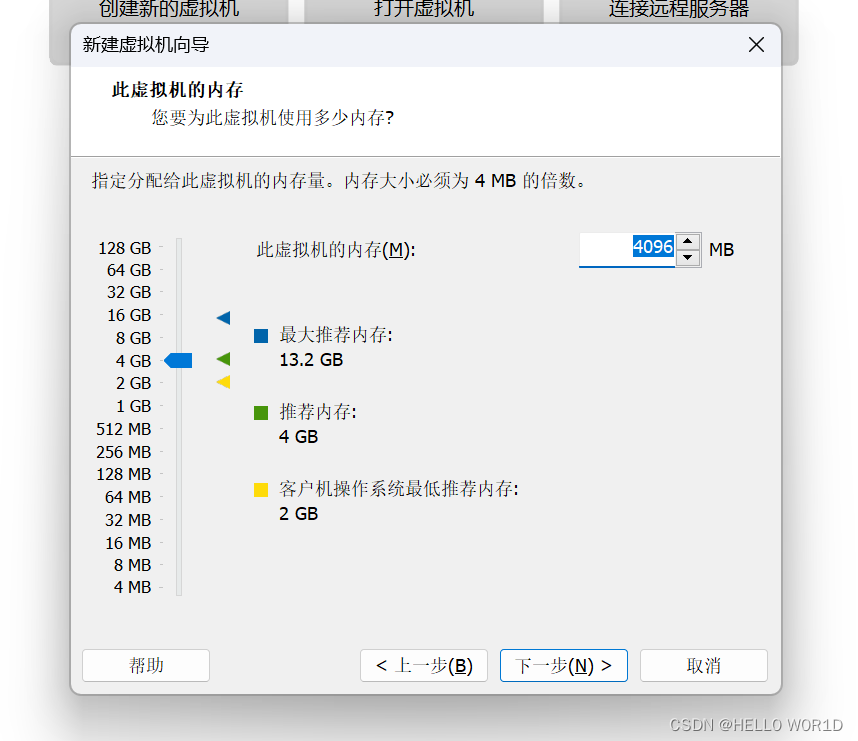
1.9 网络设置
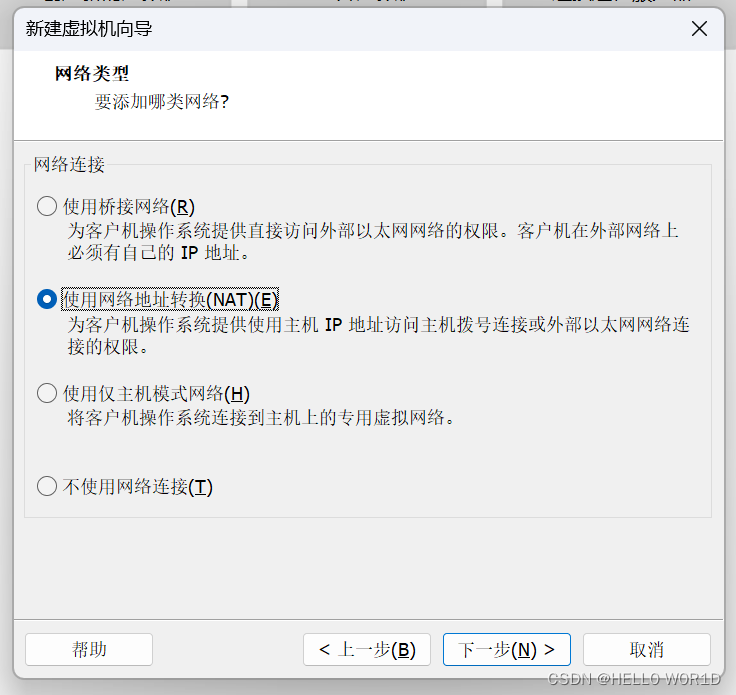
1.10 选择I/O控制器类型
1.11 磁盘类型
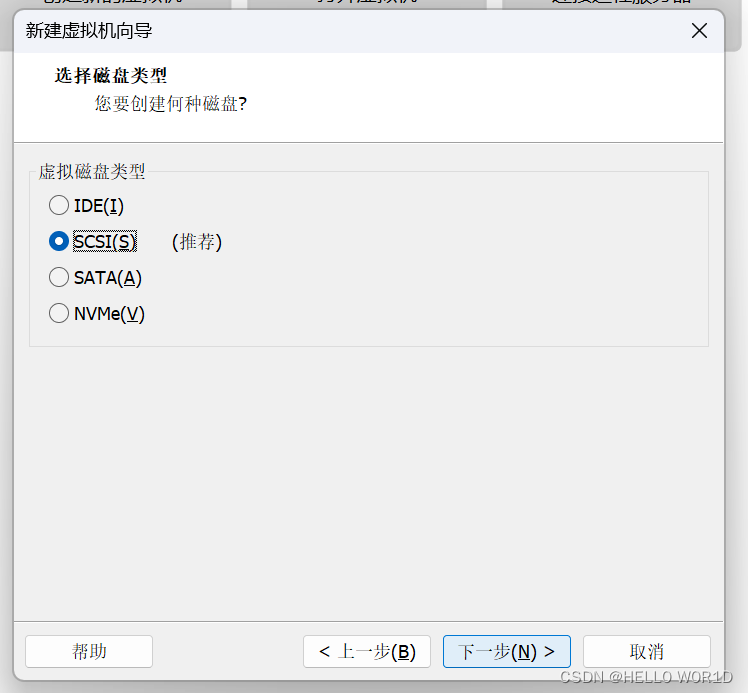 1.12 磁盘容量(一般50即可)
1.12 磁盘容量(一般50即可)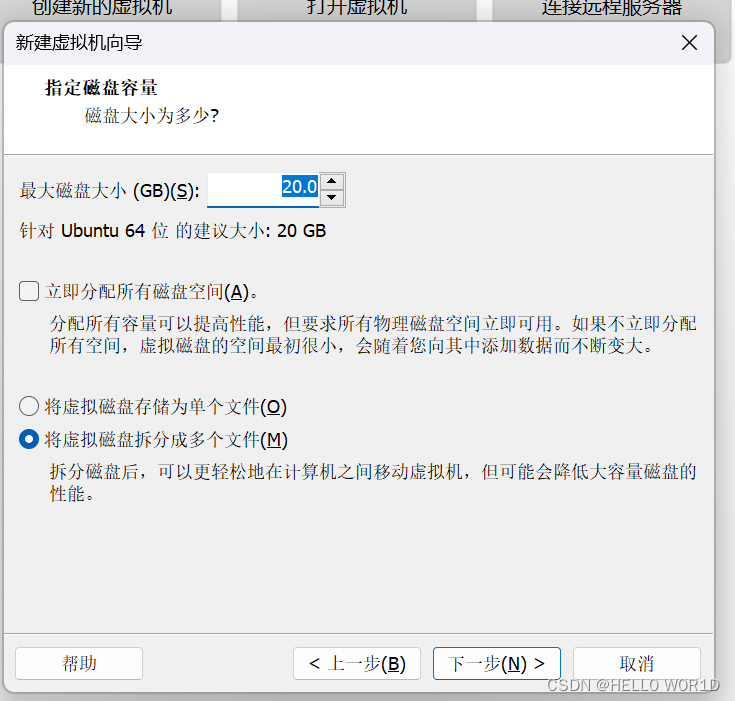
1.13 磁盘文件(无需修改)
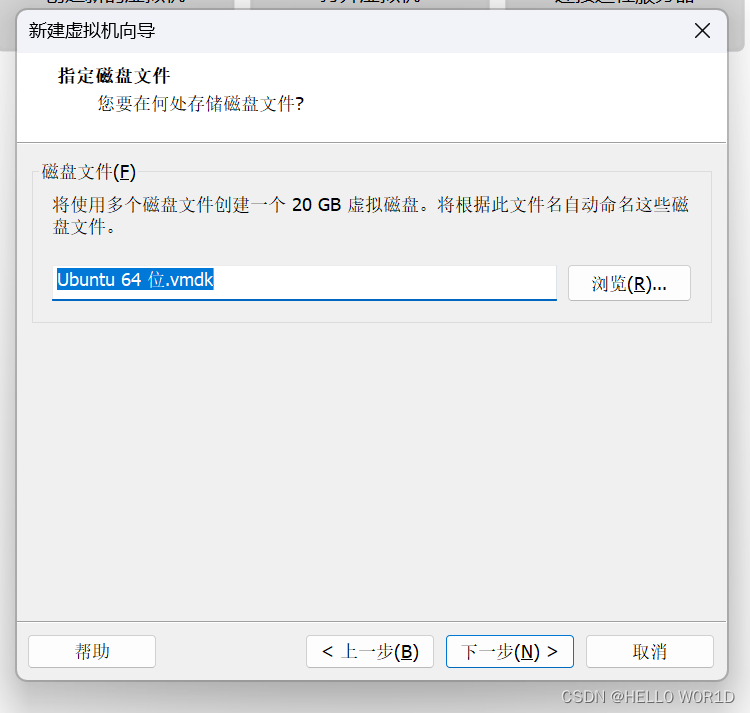 1.14 虚拟机设置
1.14 虚拟机设置
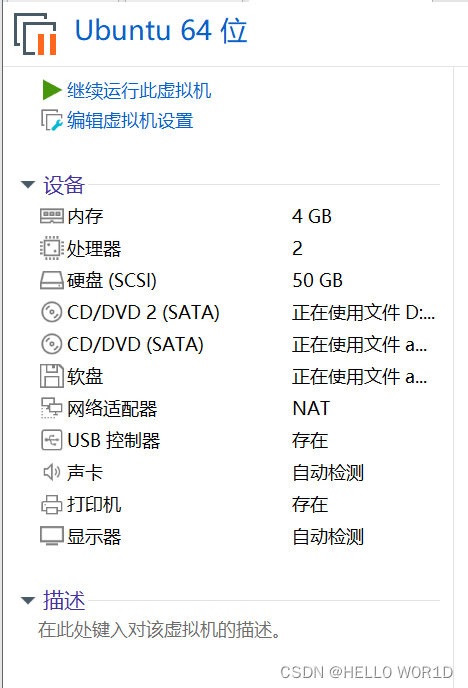
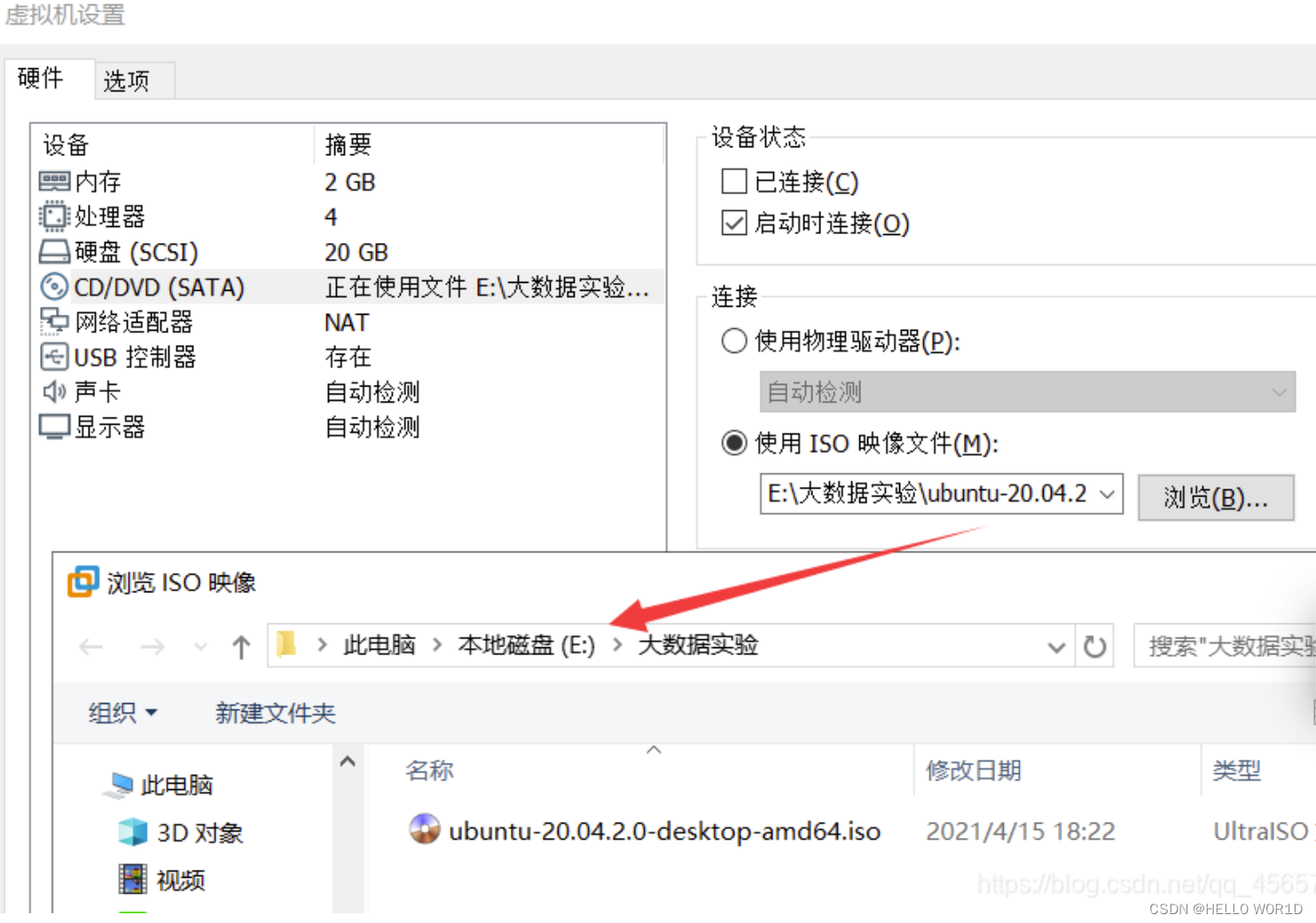
2 虚拟机界面下载 (截图来自网络VMware虚拟机下安装Ubuntu20.04(保姆级教程)_ubuntu 20.04 虚拟机-CSDN博客)
2.1 选择语言
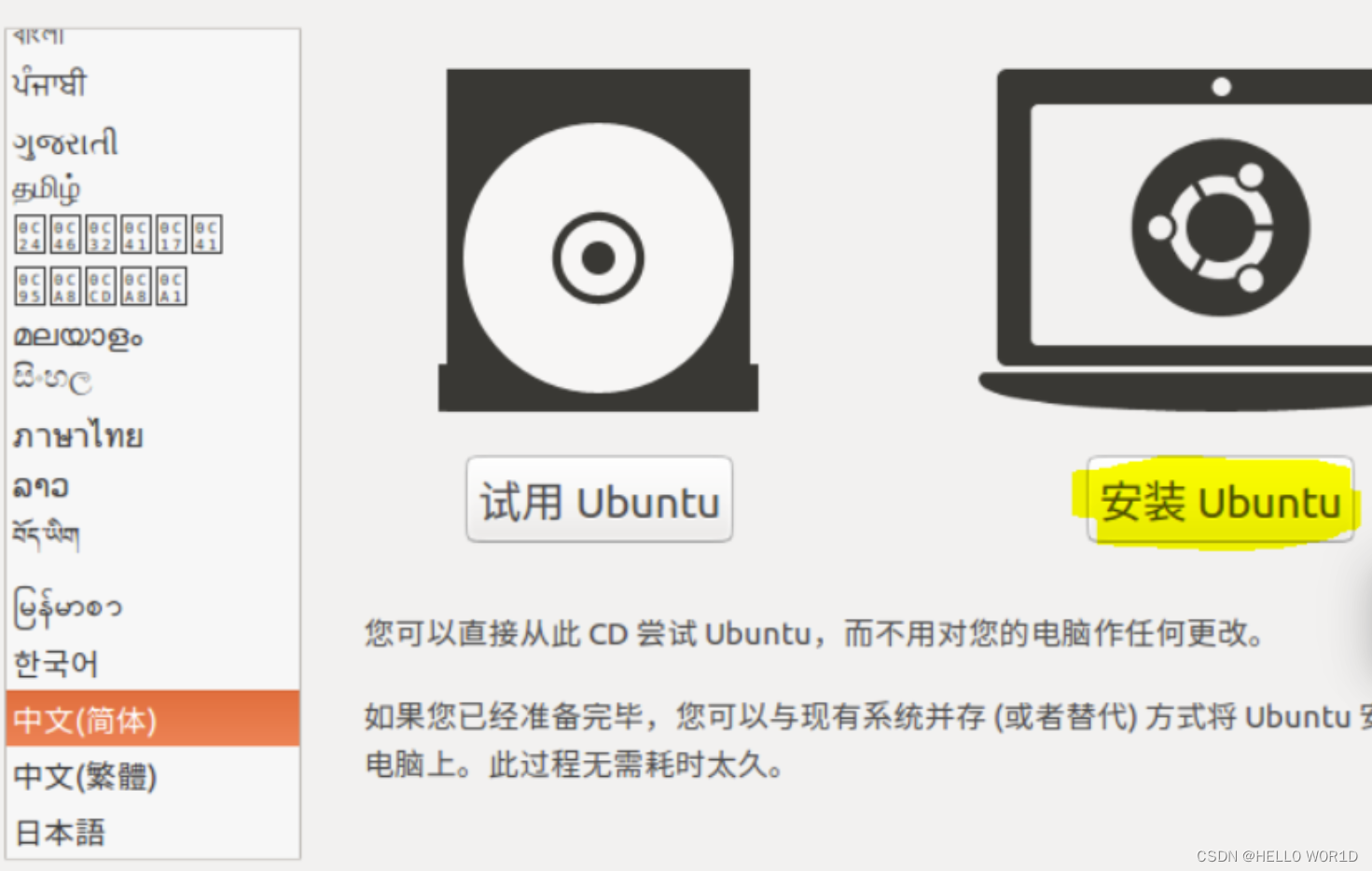 2.2 安装设置
2.2 安装设置
2.3 安装类型
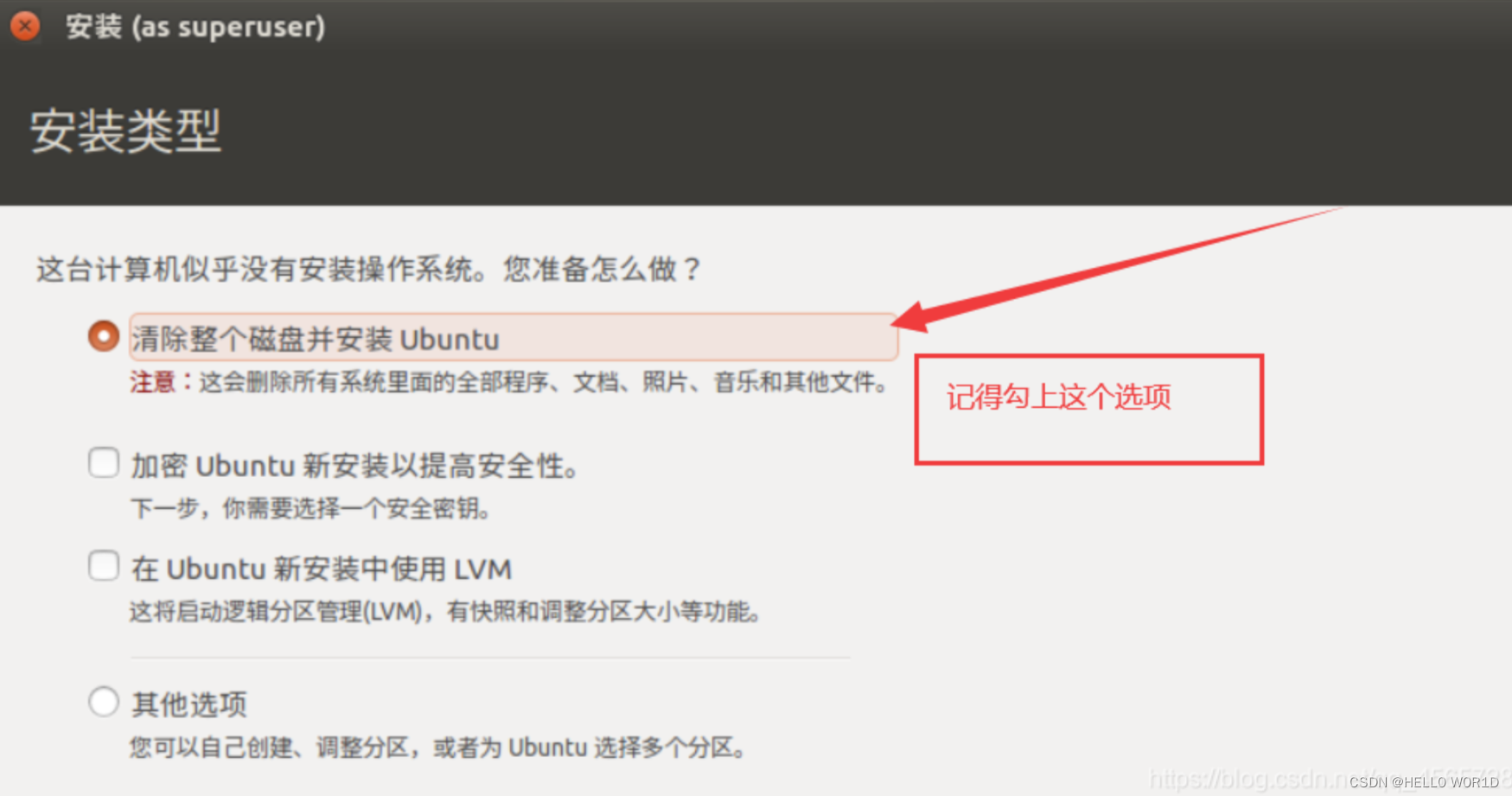
- 会弹出这个,点击继续即可

3.5时间选择
- 如果有安装过Centos朋友们,这个肯定选择上
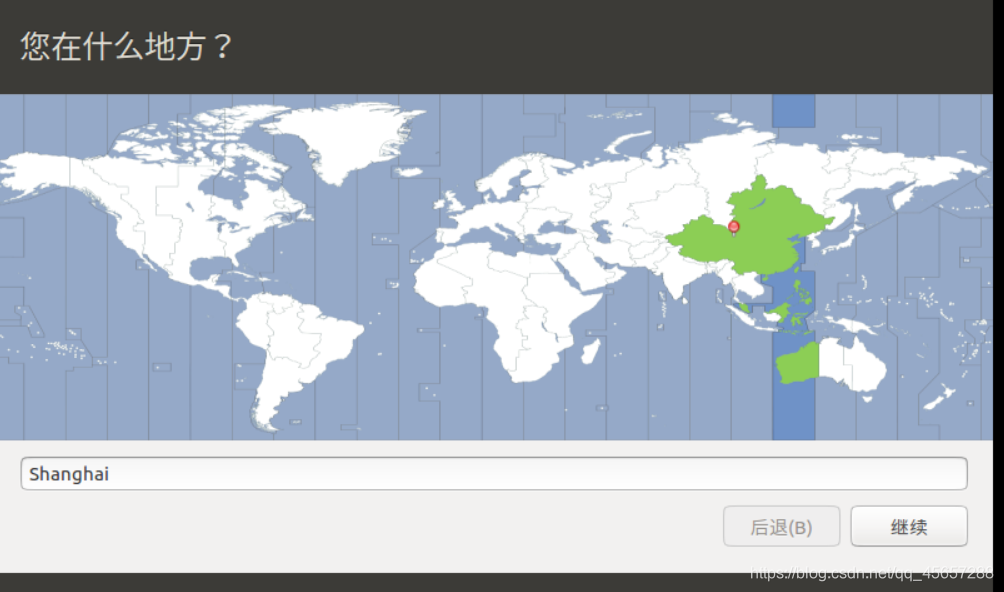
3.6个人信息(名字,密码)
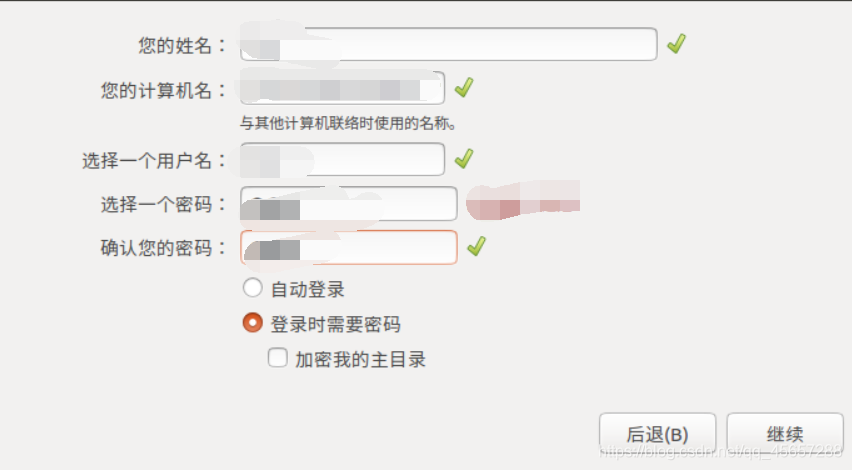
3.7安装过程(我的大概装了25分钟左右)
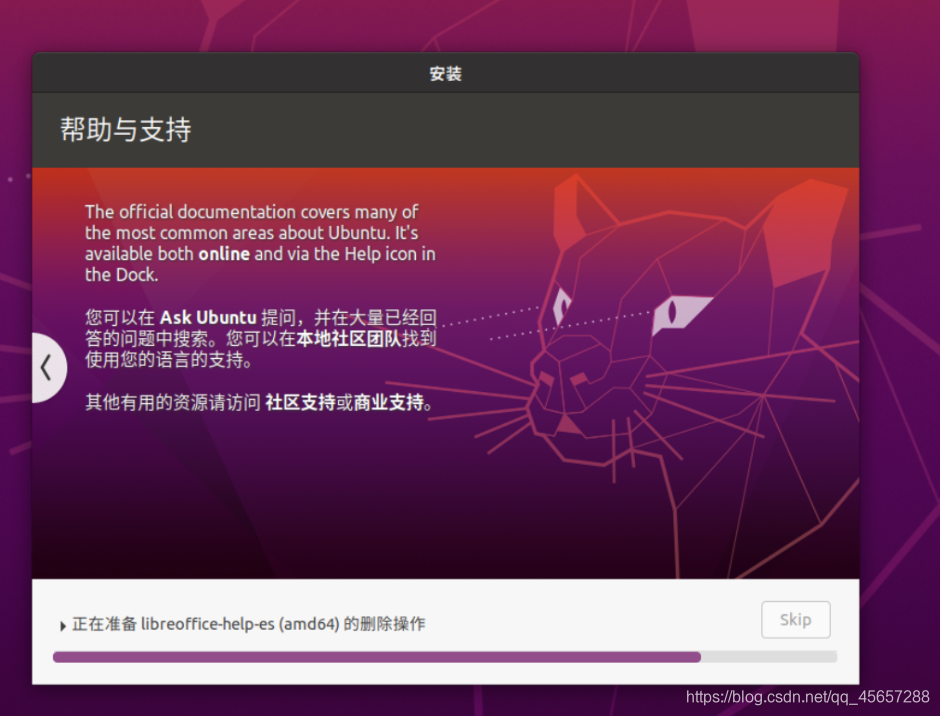
3.8安装完毕(需要重启,跟着系统提示走即可)
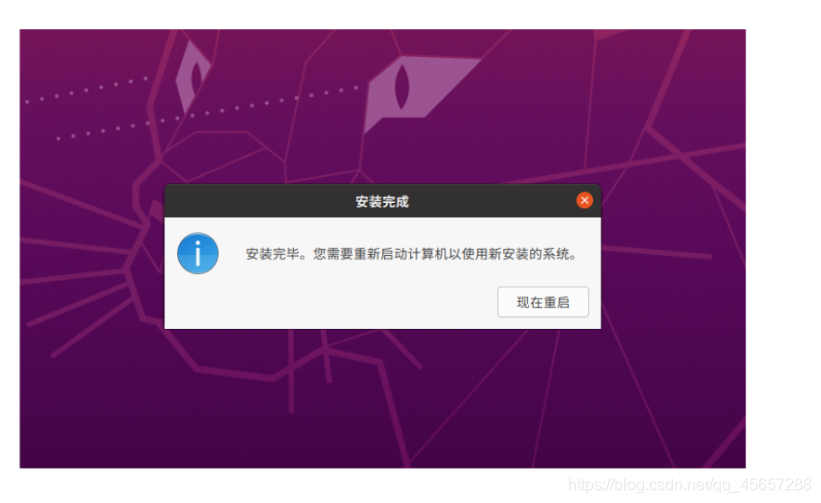







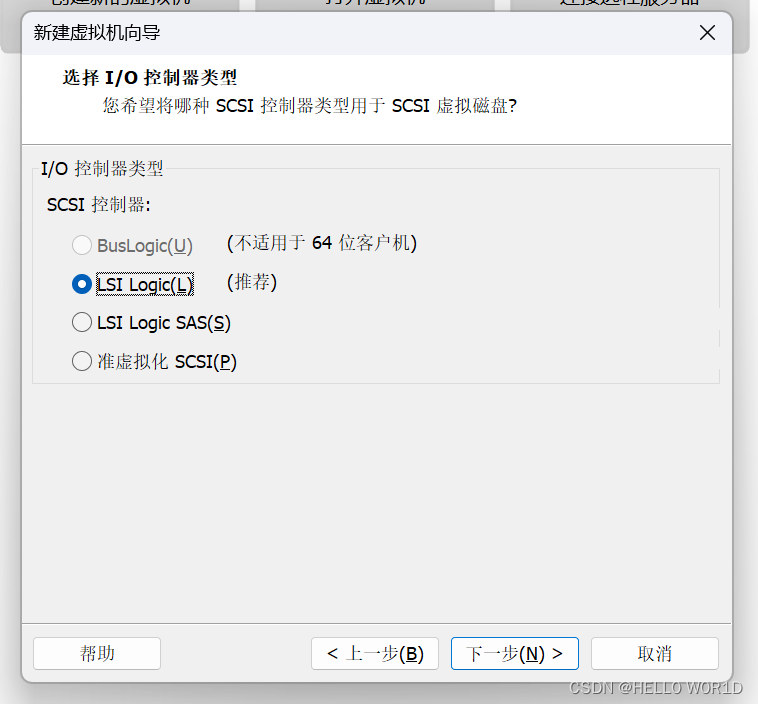
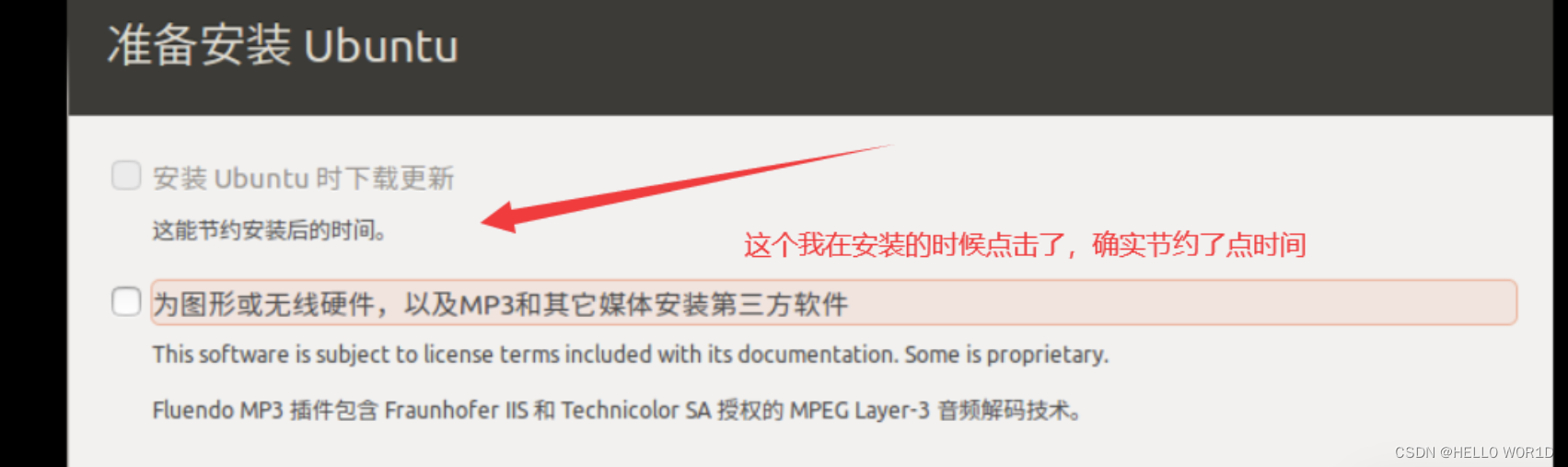














 2013
2013

 被折叠的 条评论
为什么被折叠?
被折叠的 条评论
为什么被折叠?








